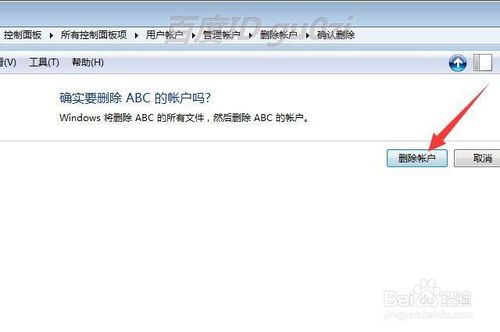大白菜w7电脑如何设置everyone权限
当我们在复制或删除一些文件的时候,会遇到系统提示权限不够或者需要everyone的权限,那么就需要我们设置一下everyone的权限了,不过有很多人不知道该怎么设置,现在就跟大家分享一下大白菜w7系统设置everyone权限的具体操作步骤吧。
1:首先对需要设置权限的分区或者文件夹鼠标右击选择选择“属性”--“安全”--“编辑”项;
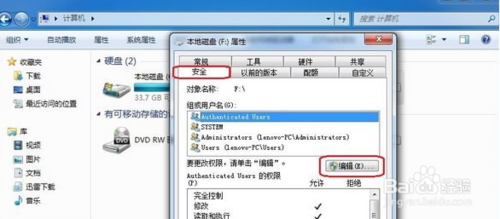
2:接着在打开的权限窗口中,点击“添加”按钮;
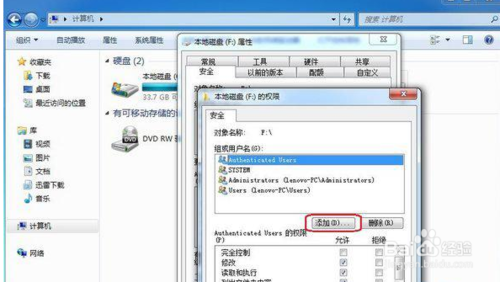
3:在弹出来的“选择用户组”界面中,单击左下角的“高级”按钮;
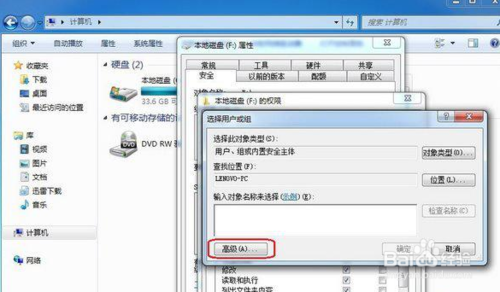
4:接着在弹出来的选择用户或组窗口中,点击右侧的“立即查找”按钮,在底部出现的搜索结果里面,找到并单击选中Everyone,点击“确定”按钮;
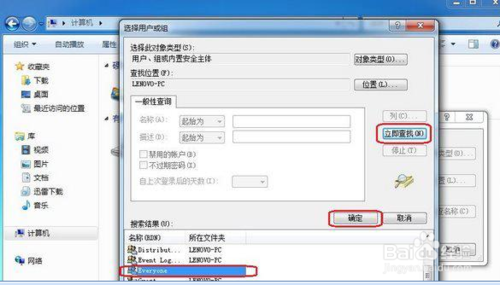
5:接着返回“选择用户或组”界面后,就可以看到在“输入对象名称来选择(示例)(E)”里面已经多出来一个 Everyone 用户,点击确定;
推荐:w7系统下载大白菜w7zhijia.cn/
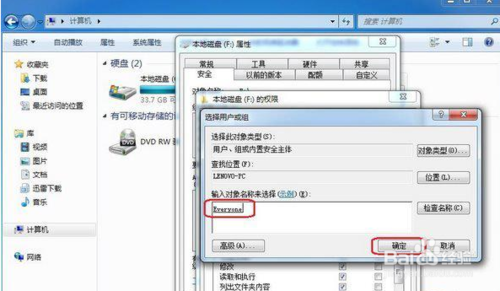
6:接着在返回到“本地磁盘(F:)权限”界面后,勾选“完全控制”或者其他选项,之后单击“确定”,这样权限就设置完成了。
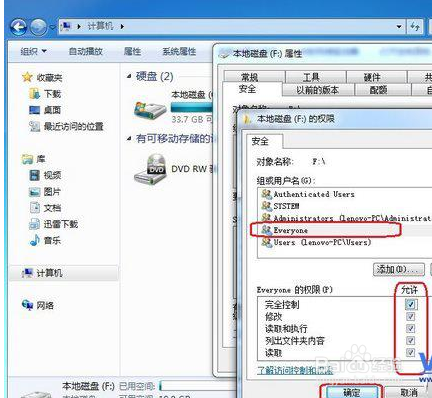
7: 以上就是大白菜w7设置everyone权限全部步骤了,此方法同样适用于win8、win8.1系统,有需要的朋友可以参考以上步骤哦,希望可以帮助到大家。
大白菜w7怎么创建删除用户帐号帐户设置权限
在大白菜w7系统中,虽然一开始就给出了创建帐号的设置.但在多人使用同一台电脑的情况,只有一个帐户,显然对文件的管理是不方便的,那么如果想要增加系统帐户该怎么操作呢?又如果对帐户设置权限呢?

1:从开始菜单中进入设置,打开 控制面板,
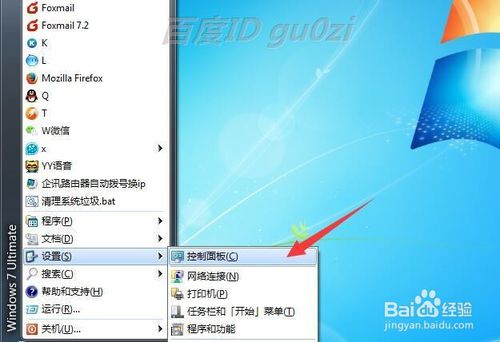
2:在 控制面板的快捷列表中,打开 用户帐户,
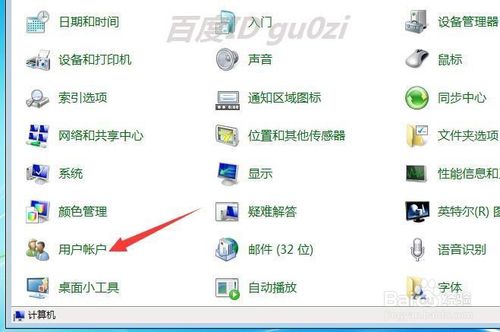
3:在 更改用户帐户页,进入 管理其他帐户,

4:从这里 创建一个新帐户,
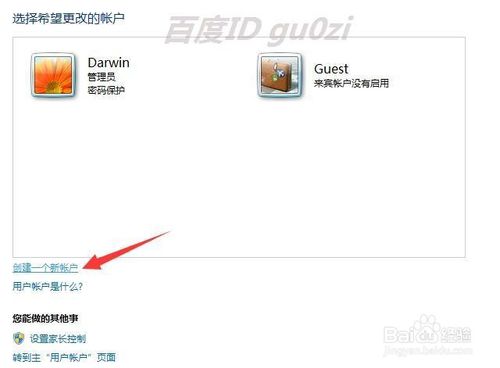
5:写上用户名后,根据需要对用户给予相应的系统管理权限,然后 创建帐户,
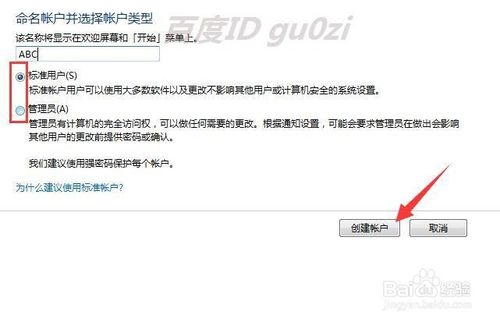
6:注销后,就可以开始使用新帐户登录了.
如果要删除用户,重复第1至3步,选择新建的帐户,
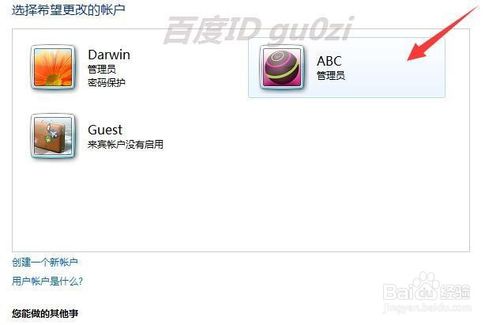
7:在 更改新帐户的界面,点击 删除帐户
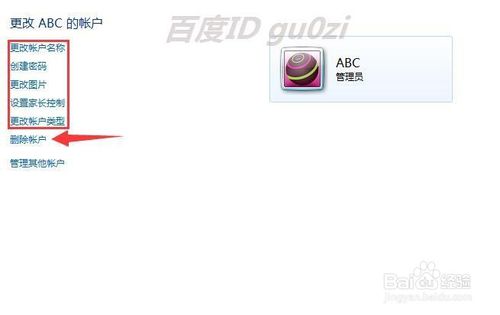
8:根据需要选择是否保留对应帐户的文件,
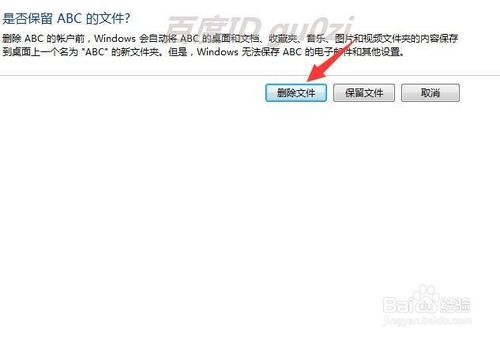
9:再次确定是不是要删除新建的帐户.
19:11 2016-12-23